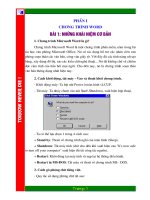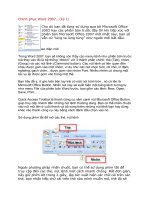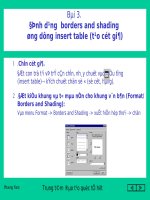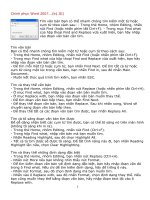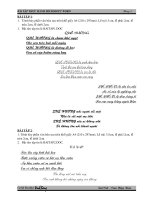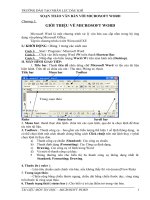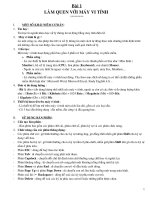Giao trình Word
Bạn đang xem bản rút gọn của tài liệu. Xem và tải ngay bản đầy đủ của tài liệu tại đây (427 KB, 15 trang )
Bài 1
LÀM QUEN VỚI MÁY VI TÍNH
*********
I. MỘT SỐ KHÁI NIỆM CƠ BẢN :
1. Tin học :
Tin học là ngành khoa học xử lý thông tin tự động bằng máy tính điện tử.
2. Máy vi tính là gì ?.
Là một công cụ, cho phép lưu trữ và xử lý thông tin một cách tự động theo một chương trình đònh trước
mà không cần sự can thiệp của con người trong suốt quá trình xử lý.
3. Cấu tạo :
Một máy vi tính hoạt động phải bao gồm 2 phần cơ bản : phần cứng và phần mềm.
a. Phần cứng :
- Là các thiết bò hình thành nên máy vi tính, gồm có các thành phần cơ bản như : Màn hình (
Moniter), bộ xử lý trung tâm (CPU), bàn phím (Keyboard), con chuột (Mouse).
- Ngoài ra còn các thiết bò ngoại vi như : Loa, máy in, máy quét, máy Fax, Moddem, …
b. Phần mềm :
- Là chương trình để máy vi tính hoạt động. Tùy theo mục đích sử dụng ta có thể càiđặt những phần
mềm thích hợp như : Microsoft Word, Microsoft Excel, Study English 4.0, …
4. Đơn vò đo dung lượng :
- Bit là đơn vò đo dung lượng nhỏ nhất của máy vi tính, ngoài ra còn có các đơn vò đo dung lượng khác
như : 1 Byte(B) = 8 Bit; 1 Kilobyte (Kb) = 1024 Byte; 1 Megabyte (Mb) =1024 Kb;
1 Gigabyte (Gb) = 1024 Mb.
5. Thiết bò lưu trữ trên máy vi tính :
- Là thiết bò để lưu trữ trên máy vi tính một cách lâu dài, gồm có các loại đóa.
- Có 3 loại đóa thông dụng : đóa mềm, đóa cứng và đóa quang học.
II. SỬ DỤNG BÀN PHÍM :
1. Cấu tạo bàn phím :
- Bàn phím bao gồm các phím chữ cái, phím chữ số, phím ký tự và các phím chức năng.
2. Chức năng của các phím thông dụng :
- Các phím chữ cái : gõ bình thường cho các ký tự tương ứng, gõ đồng thời nhấn giữ phím Shift cho ký tự
dạng viết hoa.
- Các phím hai ký tự : gõ bình thường cho ta ký tự nằm ở phía dưới, nhấn giữ phím Shift khi gõ cho ta ký tự
nằm ở phía trên.
- Phím ESC : dùng để huỷ thao tác lệnh.
- Phím Tab : di chuyển con trỏ sang phải một đoạn.
- Phím Capslock : chuyển đổi chế độ đánh toàn chữ thường sang chữ hoa và ngược lại.
- Phím khoảng trắng : di chuyển con trỏ sang phải một khoảng trắng (bằng một ký tự).
- Phím Home và phím End : di chuyển con trỏ về đầu hoặc cuối dòng.
- Phím Page Up và phím Page Down : di chuyển con trỏ lên hoặc xuống một trang màn hình.
- Phím xoá lùi ( Backspace) : dùng để xoá các ký tự phía trước con trỏ.
- Phím Delete : dùng để xoá các ký tự phía sau con trỏ hoặc những phần được chọn.
1
- Các phím mũi tên (, , , ) : dùng để di chuyển con trỏ lên, xuống một dòng và sang trái, sang phải
một ký tự.
3. Gõ tiếng Việt kiểu VNI :
a. Cách gõ dấu tiếng Việt : gõ chữ trước gõ dấu liền sau.
b. Các phím dấu tiếng việt kiểu VNI :
Phím số :
1 2 3 4 5 6 7 8 9
Thể hiện dấu
Sắc Huyền Hỏi Ngã Nặng Ớ Ư Đ
***************************
Bài 2
WINDOWS
*********
I. KHÁI NIỆM VỀ HỆ ĐIỀU HÀNH :
- Hệ Điều Hành là một tập hợp các chương trình máy vi tính, dùng để điều khiển toàn bộ các hoạt động
của máy vi tính và cung cấp các phương tiện gíup cho sự giao tiếp giữa người và máy được dễ dàng.
- Hiện nay, có nhiều HĐH được sử dụng cho máy vi tính. Những HĐH được sử dụng nhiều nhất là
WINDOWS 98, WINDOWS 2000, WINDOWS XP, …
- HĐH có 4 chức năng cơ bản :
+ Quản lý, phân phối, thu hồi bộ nhớ. + Điều khiển các thiết bò.
+ Điều khiển thực thi chương trình. + Quản lý các tập tin, thư mục.
II. TẬP TIN – THƯ MỤC :
1. Tập tin (File) :
- Tập tin là tập hợp các thông tin có liên quan với nhau được lưu trên đóa.
2. Thư mục (Folder) :
- Thư mục là nơi để chứa các tập tin và các thư mục con của nó.
+ Hệ thống các Thư mục gọi là cây thư mục.
Ví dụ : D:\DAOTAO\TRUNGHOC\LOP8
+ Đặt tên cho tập tin hoặc thư mục có thể sử dụng tối đa255 ký tự, tên phải dễ hiểu, dễ nhớ và có thể
chứa khoảng trắng. Tuy nhiên không thể chứa các ký tự sau: ?; /; \; *; “; <; >.
III. KHỞI ĐỘNG VÀ KẾT THÚC WINDOWS :
1. Khởi động máy: - Bật công tắc màn hình và bật công tắc CPU.
- Khi cần khởi động lại nhấn nút Reset hoặc nhấn đồng thời 3 phím Ctrl – Alt – Del.
2. Thoát máy : Đóng tất cả các phần mềm đang làm việc, trở về màn hình ban đầu như lúc khởi
động lên. Sau đó chọn Start -> Shutdown -> Ok. Tuỳ theo máy có thể chọn Start -> Turn Off
Computer … -> Turn Off
IV. LÀM VIỆC VỚI ĐĨA, THƯ MỤC VÀ TẬP TIN :
1. Mở thư mục – tập tin :
- Nhấp đúp trái chuột vào biểu tượng My Computer -> Nhắp đúp vào ổ đóa ( C hoặc D,…) chứa
thư mục cần làm việc -> Nhắp đúp vào thư mục cần mở.
2. Tạo một thư mục mới:
- Mở thư mục hay ổ đóa, nơi muốn tạo thư mục. Chọn File -> New -> Folder -> Nhập tên thư mục
(không bỏ dấu tiếng Việt) -> Enter.
2
3. Sao chép thư mục – tập tin :
- Chọn những tập tin hay thư mục cần sao chép. Chọn Edit -> Copy (hoặc nhấn Ctrl _C) ->
Chọn vò trí cần sao chép tới -> Edit -> Paste (hoặc nhấn Ctrl _V).
4. Di chuyển thư mục – tập tin :
- Nhấp trái chuột vào thư mục hoặc tập tin cần chọn -> Edit -> Cut (hoặc nhấn Ctrl_X) -> Chọn
ổ đóa nơi cần chứa thư mục – tập tin di chuyển -> Edit -> Paste (hoặc nhấn Ctrl _ V).
5. Đổi tên thư mục – tập tin :
- Nhấp phải chuột trên thư mục hay tập tin cần đổi tên -> chọn Rename -> Gõ tên mới -> Nhấn
Enter.
6. Xoá thư mục - tập tin :
- Nhấp trái chuột vào chọn thư mục hay tập tin cần xóa -> Nhấn phím Delete hoặc thực hiện lệnh
File -> Delete -> Chọn Yes.
7. Tạo thư mục trên màn hình nền Desktop :
- Nhấp phải chuột trên màn hình nền Desktop -> New -> Folder -> Đặt tên -> Enter.
*******************
Bài 3
GIỚI THIỆU VỀ MICROSOFT WORD 2003
I. MICROSOFT WORD LÀ GÌ ?
Đây là một phần mềm soạn thảo văn bản rất thông dụng do hãng Microsoft sản xuất, chạy trong môi
trường WINDOWS :
• Các tính năng chính của Microsoft Word : Gõ văn bản vào vùng soạn thảo, tạo các bảng biểu, vẽ
hình, biểu tượng, … In văn bản, lưu giữ, sửa các văn bản
II. KHỞI ĐỘNG MICROSOFT WORD :
1. Cách 1 : Vào Start -> Programs -> Microsoft Office -> Microsoft Word
2. Cách 2 : Nhấp đúp trái chuột vào biểu tượng Microsoft Word (W).
III. GIAO DIỆN CHƯƠNG TRÌNH MICROSOFT WORD :
3
Thanh tiêu đề
Thanh Menu
Thước đo ngang
Thước đo dọc
Các thanh công cụ
Vùng soạn thảo
Thanh cuộn ngang
Thanh cuộn dọc
Trên đây là màn hình giao diện của chương trình Microsoft Word với người soạn thảo.
Gồm các phần chính sau :
1. Một thanh Menu, gồm các Menu ở đầu trang màn hình như : File, Edit, View, Insert, …
2. Các thanh công cụ gồm các nút lệnh dưới dạng các biểu tượng, giúp người sử dụng thực hiện các thao
tác soạn thảo như : Copy, Cut, Paste, căn lề,…
3. Vùng soạn thảo văn bản : Giúp người sử dụng nhập và trình bày văn bản cần soạn thảo. Đây là vùng
rộng nằm giữa màn hình.
4. Các thước đo theo chiều ngang và dọc : Nằm ở cạnh trên và cạnh trái vùng soạn thảo, thể hiện kích
thước của vùng soạn thảo.
5. Các thanh cuộn dọc và ngang : Nằm ở cạnh phải và cạnh dướivùng soạn thảo, để cuộn vùng soạn
thảo lên, xuống, sang trái và sang phải.
IV. THOÁT KHỎI CHƯƠNG TRÌNH MICROSOFT WORD :
- Cách 1 : Vào File -> Exit
- Cách 2 : Nhấp trái chuột vào nút đỏ (), phía trên góc phải cửa sổ soạn thảo.
- Cách 3 : Nhấn tổ hợp phím Alt + F4.
************
Bài 4 :
XỬ LÝ VĂN BẢN TRONG MIROSOFT WORD
I. TẠO MỘT VĂN BẢN MỚI :
1. Cách 1 : Nhấp chuột trái vào biểu tượng (New ) trên thanh cung cụ :
2. Cách 2 : Vào File -> New-> Ok.
3. Cách 3 : Dùng tổ hợp phím Ctrl + N
II. LƯU VĂN BẢN ĐÃ SOẠN THẢO :
1. Cách 1 : Nhấp chuột trái vào biểu tượng (Save ) trên thanh cung cụ :
2. Cách 2 : Vào File -> Save-> Ok.
3. Cách 3 : Dùng tổ hợp phím Ctrl + S.
Chú ý : Nếu trước khi lưu mà chưa có tên của văn bản, thì một giao diện hộp thoại sẽ xuất hiện để nhập
tên vào khung File name phía dưới hộp thoại, sau đó nhấn nút Save trên hộp thoại để lưu tập tin văn bản trên
đóa.
4
Đặt tên tập văn bản
Chọn ổ đóa (A,C,D) để lưu
• Nếu văn bản đã có tên sẵn, nhưng muốn lưu với một tên khác : Vào File -> SaveAs… -> Đặt lại tên
mới trong hộp File name -> Save để lưu văn bản.
III. ĐÓNG TẬP TIN VĂN BẢN ĐÃ SOẠN THẢO :
1. Cách 1 : Vào File -> Close.
2. Cách 2 : Nhấp chuột trái vào nút đỏ (), phía trên góc phải cửa sổ soạn thảo.
Chú ý : Nếu văn bản soạn thảo trước đó chưa được lưu, thì Microsoft Word sẽ yêu cầu lưu lại, chọn Yes
để lưu.
IV. MỞ MỘT VĂN BẢN ĐÃ CÓ ĐỂ XEM, SỮA :
1. Cách 1: Nhấp chuột trái vào biểu tượng (Open ) trên thanh cung cụ :
2. Cách 2 : Vào File -> Open.
3. Cách 3 : Nhấn tổ hợp phím Ctrl + O
• Chọn tên tập tin cần mở qua giao diện sau :
********************
BÀI 5 :
ĐỊNH DẠNG MÔT VĂN BẢN TRONG MICROSOFT WORD
I. CÁC THAO TÁC CĂN BẢN TRÊN KHỐI CHỌN :
1. Chọn khối :
- Cách 1 : Đặt con trỏ ở vò trí đầu tiên, giữ phím Shift và dùng các mũi tên di chuyển để chọn khối.
- Cách 2 : Nhấp chuột ở vò trí đầu tiên, giữ và kéo đến vò trí cuối cùng, phạm vi lựa chọn được bôi đen.
2. Sao chép khối :
- Quét khối phạm vi văn bản cần sao chép.
- Thực hiện lệnh Edit -> Copy, hoặc nhấn tổ hợp phím Ctrl + C, hoặc nhấp trái chuột vào biểu tượng Copy trên
thanh công cụ .
- Di chuyển con trỏ đến vò trí muốn sao chép đến, thực hiện lệnh Edit -> Paste, hoặc nhấn tổ hợp phím Ctrl +
V, hoặc nhấp trái chuột vào nút Paste trên thanh công cụ
3. Di chuyển khối :
- Quét khối phạm vi văn bản cần sao chép.
- Thực lệnh Edit -> Cut, hoặc tổ hợp phím Ctrl + X, hoặc nhấp vào biểu tượng (Cut) trên thanh công cụ.
- Di chuyển con trỏ đến vò trí muốn di chuyển đến, thực hiện lệnh Edit -> Paste, hoặc nhấn tổ hợp phím Ctrl +
V, hoặc nhấp trái chuột vào nút Paste trên thanh công cu.ï
4. Xoá khối :
- Quét khối phạm vi văn bản cần xóa -> Nhấn phím Delete
II. ĐỊNH DẠNG KÝ TƯ Ï ;
5
Hiển thò thư mục đang mở
Hiển thò các thư mục con và các tập tin trong thư mục đang mở
Chọn
font
Đậ
m
Nghiêng
Gạch
dưới
1. Đònh dạng trên thanh công cụ chuẩn :
- Chọn quét khối ký tự hoặc đoạn văn bản cần đònh dạng.
- Nhấp trái chuột vào các biểu tượng để đònh dạng.
2. Chọn phạm vi ký tự cần đònh dạng. Thực hiện lệnh Format -> Font, cho ta hộp thoại như sau:
A. LỚP FONT :
1. Chọn Font thích hợp trong hộp Font. (VNI – Times, …)
2. Chọn kiểu chữ trong hộp Font Style. Chữ bình thường (Nomal), chữ nghiêng (Italic), chữ đậm (Bold), chữ
nghiêng đậm (Bold - Italic).
3. Chọn cỡ chữ trong hộp Size.
4. Chọn kiểu gạch dưới trong khung Underline.
5. Chọn màu chữ trong khung Color.
6. Chọn kiểu tác động lên chữ trong khung Effect.
• Strikethrought : gạch xoá bỏ bằng đường một nét; * Shadow : chữ có bóng
• Double Strikethrought : gạch xoá bỏ bằng đường hai nét; * Outline : chữ có đường bao quanh
• All caps : đổi chữ thường ra chữ hoa lớn * Superscript : chỉ số trên.
• Subscript : chỉ số dưới; * Engrave : chữ lõm
• Small caps : đổi chữ thường ra chữ hoa nhỏ; * Emboss : chữ nổi
B. LỚP CHARACTER SPACING :
1. Chọn tỷ lệ co giản bề ngang của chữ trong Scale
2. Chọn khoảng cách giữa các ký tự trong khung Spacing :
- Normal : bình thường
- Expend : các ký tự cách xa nhau thêm một khoảng
- Condense : các ký tự nằm sát lại với nhau một khoảng
- Quy đònh khoảng cách tuỳ ý giữa các ký tự bằng mục By.
3. Chọn vò trí dời theo chiều dọc của ký tự trong Position : Normal (bình thường), Raised (các ký tự nânglên
trên), Lowered (các ký tự được hạ xuống dưới). Quy đònh số điểm nâng lên hay hạ xuống bằng mục By
************
Bài 6
ĐỊNH DẠNG MỘT VĂN BẢN TRONG MICROSOFT WORD (tt)
I. ĐỊNH DẠNG ĐOẠN VĂN BẢN :
1. Đònh lề và khoảng cách cho văn bản :
- Chọn quét khối đoạn văn bản cần căn lề.
6
Size
Căn trái
Căn
giữa
Căn
đều
Căn
phải